Cómo recuperar el acceso al disco duro, solucionar el error de no poder abrir el disco duro

En este artículo, te guiaremos sobre cómo recuperar el acceso a tu disco duro cuando falla. ¡Sigamos!
Zoom, como la mayoría de ustedes debe saber, es un programa de software de video-telefonía, que se ha convertido en el nuevo 'normal' desde que comenzó la pandemia del virus Corona en todo el mundo. Organizaciones, escuelas y colegios, todo tipo de profesionales y un hombre común; todo el mundo ha utilizado esta aplicación, al menos una vez, por diversas razones. Las salas de zoom permiten hasta 1000 participantes, con una restricción de tiempo de 30 horas, para cuentas pagas. Pero también ofrece habitaciones para 100 miembros, con una restricción de tiempo de 40 minutos, para titulares de cuentas gratuitas. Es por eso que se hizo tan popular durante el "bloqueo".
Si es un usuario activo de la aplicación Zoom, debe comprender lo importante que es conocer a todos los participantes presentes en una sala Zoom y comprender quién está diciendo qué. Cuando solo hay tres o cuatro miembros presentes en una reunión, las cosas van bien, ya que puede utilizar el método de enfoque de Zoom.
Pero, ¿qué pasa si hay una gran cantidad de personas presentes en una sola sala Zoom?
En tales casos, sería útil saber "cómo ver a todos los participantes en Zoom", ya que no necesitaría cambiar entre varias miniaturas constantemente durante la llamada de zoom. Es un proceso frustrante y agotador. Por lo tanto, saber cómo ver a todos los participantes a la vez le ahorraría mucho tiempo y energía, al tiempo que aumentaría la eficiencia de su trabajo.
Afortunadamente para todos nosotros, Zoom proporciona una función incorporada llamada " Vista de galería ", a través de la cual puede ver fácilmente a todos los participantes de Zoom. Es muy fácil habilitarlo cambiando su vista de orador activo con "Vista de galería". En esta guía, explicaremos todo lo que necesita saber sobre la 'Vista de galería' y los pasos para habilitarla.
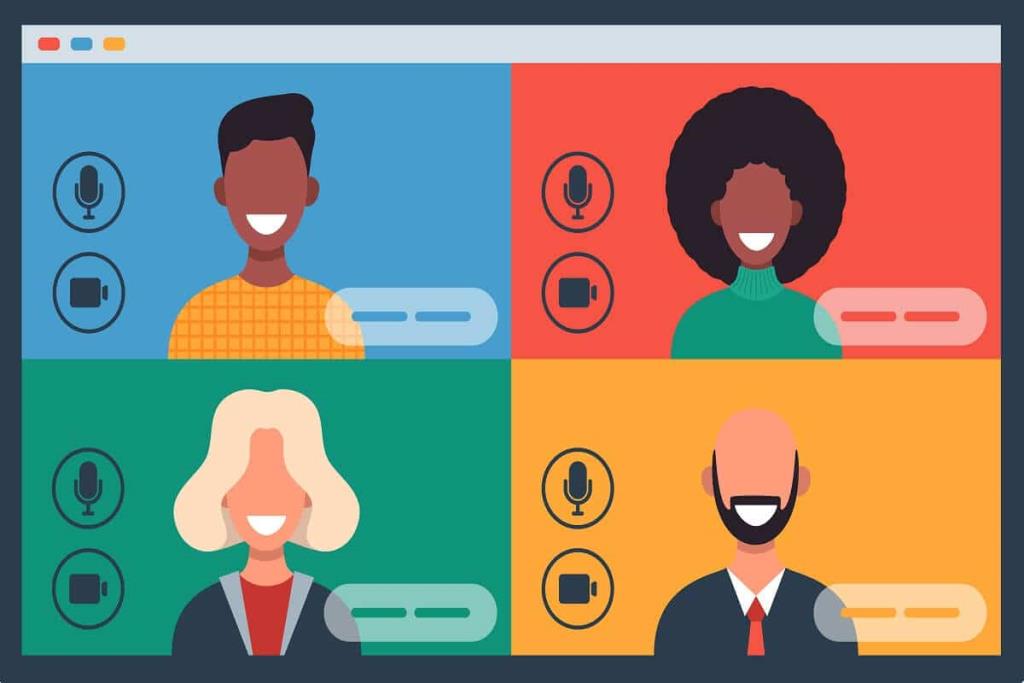
Contenido
La vista de galería es una función de visualización en Zoom que permite a los usuarios ver miniaturas de múltiples participantes en cuadrículas. El tamaño de la cuadrícula depende completamente del número de participantes en la sala Zoom y del dispositivo que esté utilizando para ello. Esta cuadrícula en la vista de galería sigue actualizándose agregando una nueva fuente de video cada vez que un participante se une o eliminándola cuando alguien se va.
Si está atascado en el modo " Orador activo " donde Zoom solo se enfoca en el participante que está hablando y se pregunta por qué no está viendo a todos los participantes; te tenemos cubierto. La única razón detrás de esto es que no ha habilitado la " Vista de galería ".
Sin embargo, si, incluso después de habilitar la vista Galería, no puede ver hasta 49 miembros en una sola pantalla; entonces implica que su dispositivo (PC / Mac) no cumple con los requisitos mínimos del sistema para esta función de visualización de Zoom.
Los requisitos mínimos para que su computadora portátil / de escritorio sea compatible con la " Vista de galería " son:
Nota: Para configuraciones de dos monitores, la " Vista de galería " estará disponible solo en su monitor principal; incluso si lo está utilizando con el cliente de escritorio.
1. En primer lugar, abra la aplicación de escritorio Zoom para su PC o Mac y vaya a " Configuración ". Para ello, haga clic en la opción " Engranaje " presente en la esquina superior derecha de la pantalla.
2. Una vez que aparezca la ventana " Configuración ", haga clic en " Video " en la barra lateral izquierda.
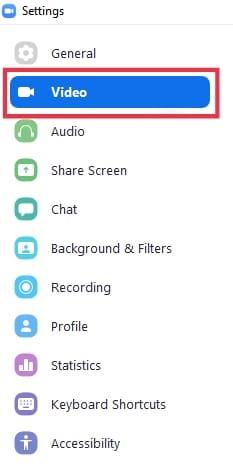
3. Aquí encontrará " Número máximo de participantes que se muestran por pantalla en la vista de galería ". En esta opción, seleccione " 49 participantes ".
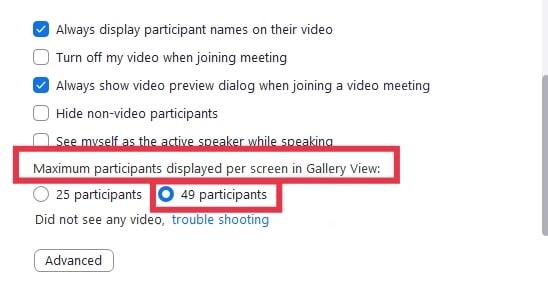
Nota: Si esta opción no está disponible para usted, verifique los requisitos mínimos del sistema.
4. Ahora, cierre la " Configuración ". " Iniciar o unirse " a una nueva reunión en Zoom.
5. Una vez que se haya unido a una reunión de Zoom, diríjase a la opción " Vista de galería " presente en la esquina superior derecha para ver 49 participantes por página.
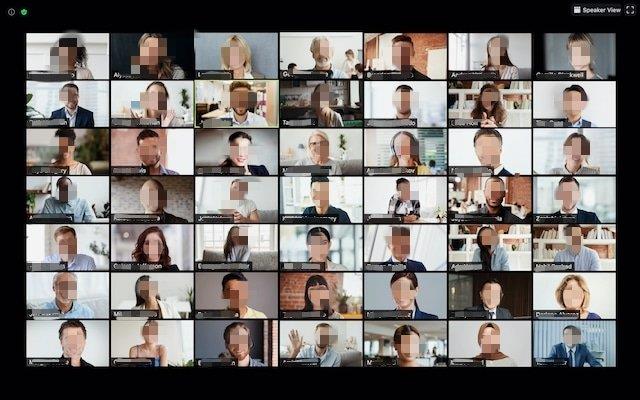
Si el número de participantes es superior a 49, debe desplazarse por las páginas con los " botones de flecha izquierda y derecha " para ver a todos los participantes de la reunión.
Lea también: Cómo solucionar el problema de error al agregar miembros en GroupMe
De forma predeterminada, la aplicación móvil Zoom mantiene la vista en el modo " Altavoz activo ".
Puede mostrar un máximo de 4 participantes por página, utilizando la función " Vista de galería ".
Para saber cómo ver a todos en una reunión de Zoom, en su teléfono inteligente, siga los pasos indicados:
Nota: no puede deslizar el dedo hacia la izquierda hasta que tenga más de 2 participantes en la reunión.
Una vez que habilita la vista Galería, Zoom también permite a sus usuarios hacer clic y arrastrar videos para crear un pedido, de acuerdo con sus preferencias. Demuestra ser el más útil cuando estás realizando alguna actividad en la que la secuencia importa. Una vez que reordene las cuadrículas correspondientes a los diferentes participantes, estos permanecerán en sus lugares, hasta que vuelva a ocurrir algún cambio.
Nota: Este pedido se limitará solo al usuario que lo reordena.
Si el anfitrión quiere reflejar el mismo orden para todos los participantes, debe habilitar el seguimiento de su " orden personalizado " para todos los participantes.
1. En primer lugar, organice o únase a una reunión de Zoom.
2. Haga clic y arrastre cualquiera de los videos del miembro a la ' ubicación ' que desee. Continúe haciendo esto hasta que vea a todos los participantes, en el orden deseado.
Ahora, puede realizar cualquiera de las siguientes acciones:
Si un usuario no ha habilitado su video o se ha unido por teléfono, puede ocultar su miniatura de la cuadrícula. De esta forma, también puede evitar la creación de varias páginas en las reuniones de Zoom. Para hacer esto, siga estos pasos:
1. Habilite la " Vista de galería " para la reunión. Vaya a la miniatura del participante que ha desactivado su video y haga clic en los tres puntos presentes en la esquina superior derecha de la cuadrícula del participante.
2. Después de esto, seleccione " Ocultar participantes que no son de video ".
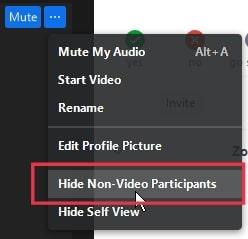
3. Si desea volver a mostrar a los participantes que no son de video, haga clic en el botón " Ver " presente en la esquina superior derecha. Después de esto, haga clic en " Mostrar participantes sin video ".
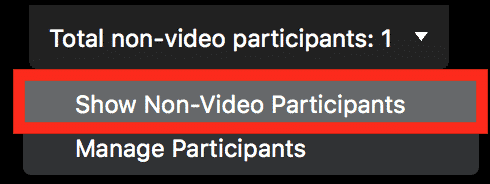
Preguntas frecuentes (FAQ)
P 1. ¿Cómo veo a todos los participantes en Zoom?
Puede ver las transmisiones de video de todos los participantes en forma de cuadrículas, utilizando la función " Vista de galería " que ofrece Zoom. Todo lo que necesita hacer es habilitarlo.
P 2. ¿Cómo veo a todos en Zoom cuando comparto mi pantalla?
Vaya a Configuración y luego haga clic en la pestaña " Compartir pantalla ". Ahora, marque el modo "en paralelo ". Después de hacerlo, Zoom le mostrará automáticamente los participantes cuando comparta su pantalla.
P 3. ¿Cuántos participantes puedes ver en Zoom?
Para los usuarios de escritorio , Zoom permite hasta 49 participantes en una sola página. Si la reunión tiene más de 49 miembros, Zoom crea páginas adicionales para adaptarse a estos participantes sobrantes. Puede deslizar el dedo hacia adelante y hacia atrás para ver a todas las personas de la reunión.
Para los usuarios de teléfonos inteligentes , Zoom permite hasta 4 participantes por página y, al igual que los usuarios de PC, también puede deslizar el dedo hacia la izquierda y hacia la derecha para ver todas las transmisiones de video presentes en la reunión.
Recomendado:
Esperamos que esta guía haya sido útil y que haya podido ver a todos los participantes, ordenar la cuadrícula y ocultar / mostrar a los participantes que no son de video en Zoom. Si aún tiene alguna pregunta con respecto a este artículo, no dude en hacerla en la sección de comentarios.
En este artículo, te guiaremos sobre cómo recuperar el acceso a tu disco duro cuando falla. ¡Sigamos!
A primera vista, los AirPods parecen iguales a cualquier otro auricular inalámbrico. Pero todo cambió cuando se descubrieron algunas características poco conocidas.
Apple ha presentado iOS 26, una importante actualización con un nuevo diseño de vidrio esmerilado, experiencias más inteligentes y mejoras en aplicaciones conocidas.
Los estudiantes necesitan un tipo específico de portátil para sus estudios. No solo debe ser lo suficientemente potente como para desempeñarse bien en su especialidad, sino también lo suficientemente compacto y ligero como para llevarlo consigo todo el día.
Agregar una impresora a Windows 10 es sencillo, aunque el proceso para dispositivos con cable será diferente al de los dispositivos inalámbricos.
Como sabes, la RAM es un componente de hardware muy importante en una computadora, ya que actúa como memoria para procesar datos y es el factor que determina la velocidad de una laptop o PC. En el siguiente artículo, WebTech360 te presentará algunas maneras de detectar errores de RAM mediante software en Windows.
Los televisores inteligentes realmente han conquistado el mundo. Con tantas funciones excelentes y conectividad a Internet, la tecnología ha cambiado la forma en que vemos televisión.
Los refrigeradores son electrodomésticos familiares en los hogares. Los refrigeradores suelen tener 2 compartimentos, el compartimento frío es espacioso y tiene una luz que se enciende automáticamente cada vez que el usuario lo abre, mientras que el compartimento congelador es estrecho y no tiene luz.
Las redes Wi-Fi se ven afectadas por muchos factores más allá de los enrutadores, el ancho de banda y las interferencias, pero existen algunas formas inteligentes de mejorar su red.
Si quieres volver a iOS 16 estable en tu teléfono, aquí tienes la guía básica para desinstalar iOS 17 y pasar de iOS 17 a 16.
El yogur es un alimento maravilloso. ¿Es bueno comer yogur todos los días? Si comes yogur todos los días, ¿cómo cambiará tu cuerpo? ¡Descubrámoslo juntos!
Este artículo analiza los tipos de arroz más nutritivos y cómo maximizar los beneficios para la salud del arroz que elija.
Establecer un horario de sueño y una rutina para la hora de acostarse, cambiar el despertador y ajustar la dieta son algunas de las medidas que pueden ayudarle a dormir mejor y despertarse a tiempo por la mañana.
¡Alquiler por favor! Landlord Sim es un juego de simulación para dispositivos móviles iOS y Android. Jugarás como propietario de un complejo de apartamentos y comenzarás a alquilar un apartamento con el objetivo de mejorar el interior de tus apartamentos y prepararlos para los inquilinos.
Obtén el código del juego Bathroom Tower Defense de Roblox y canjéalo por emocionantes recompensas. Te ayudarán a mejorar o desbloquear torres con mayor daño.













